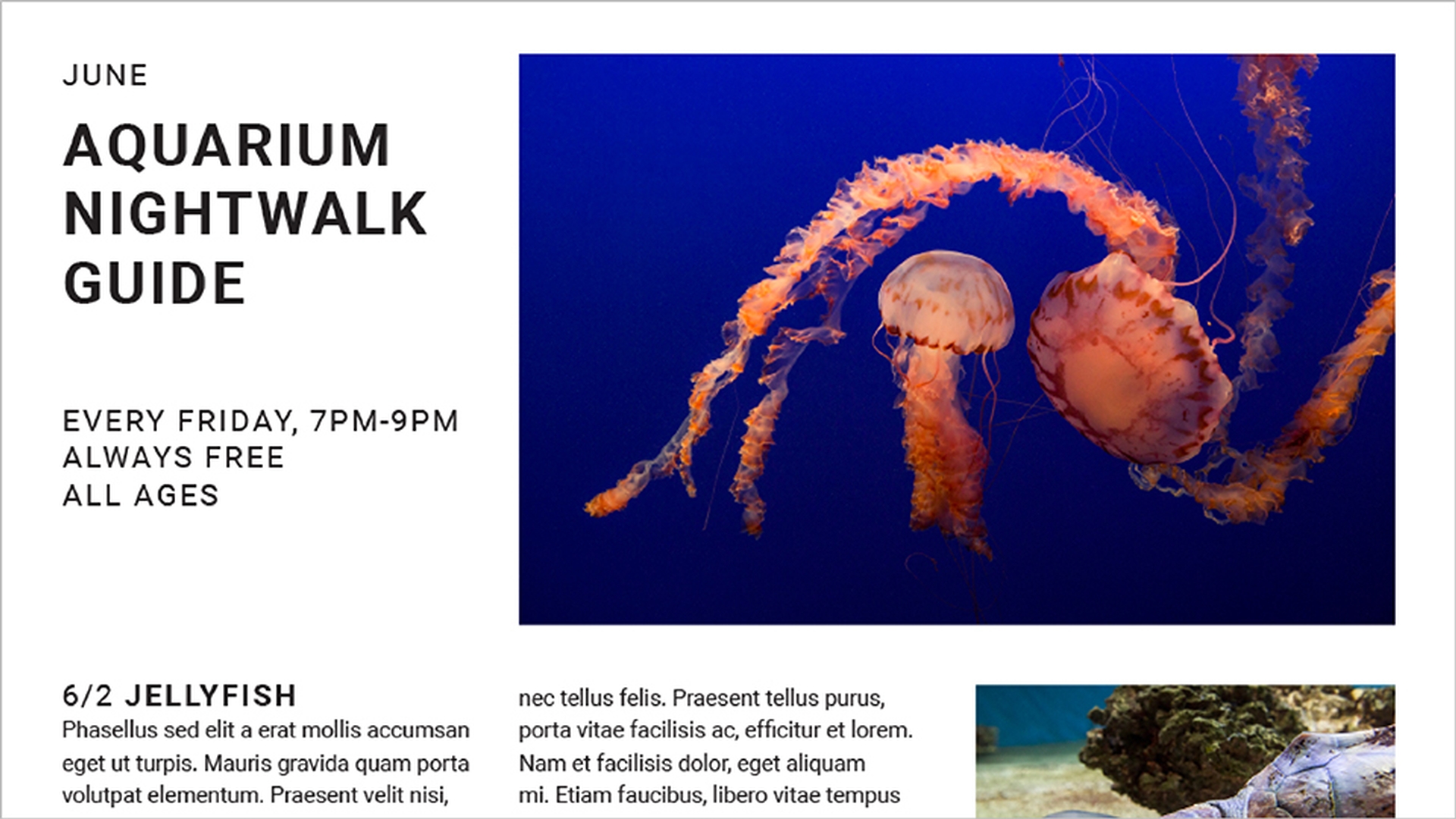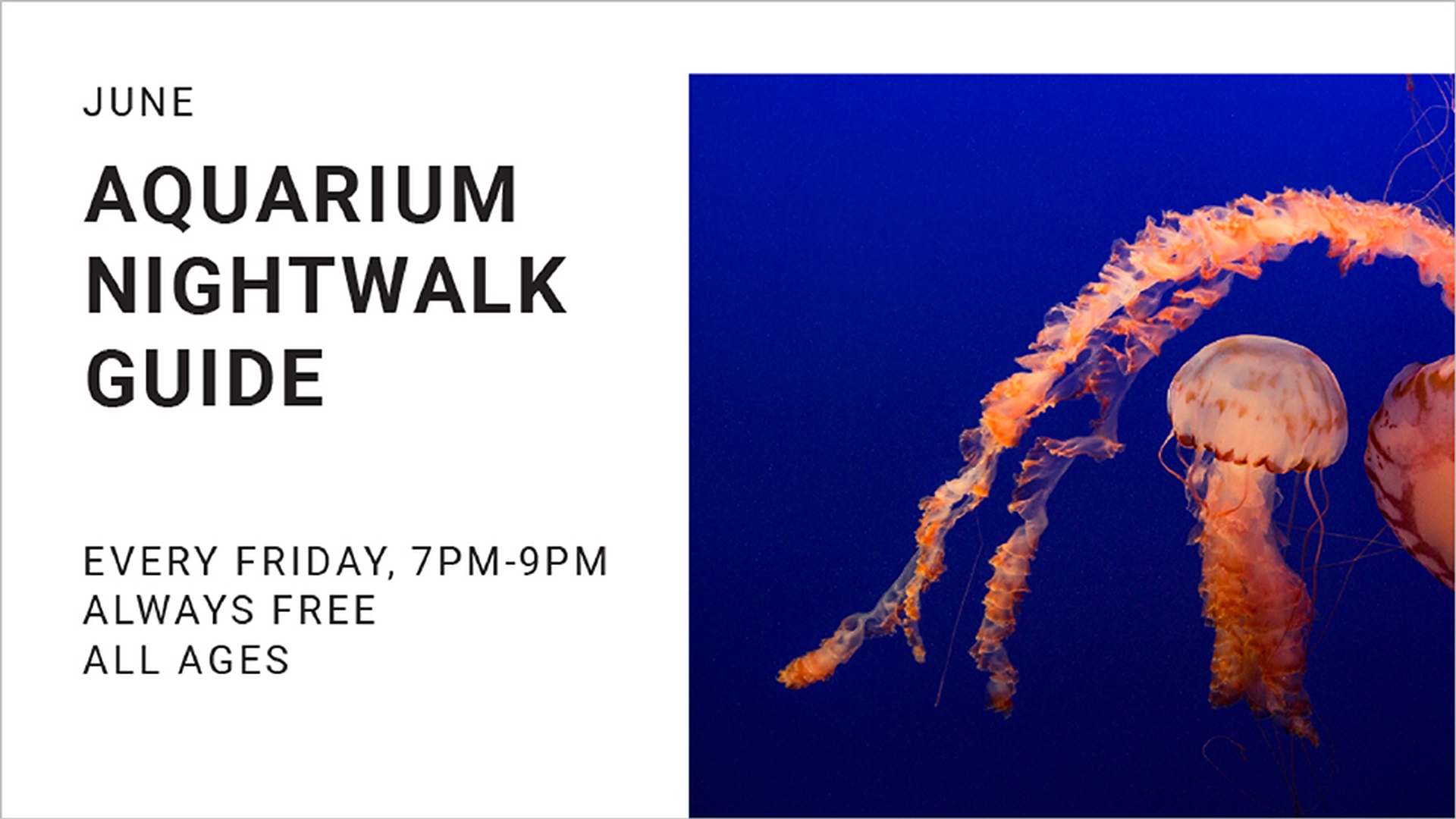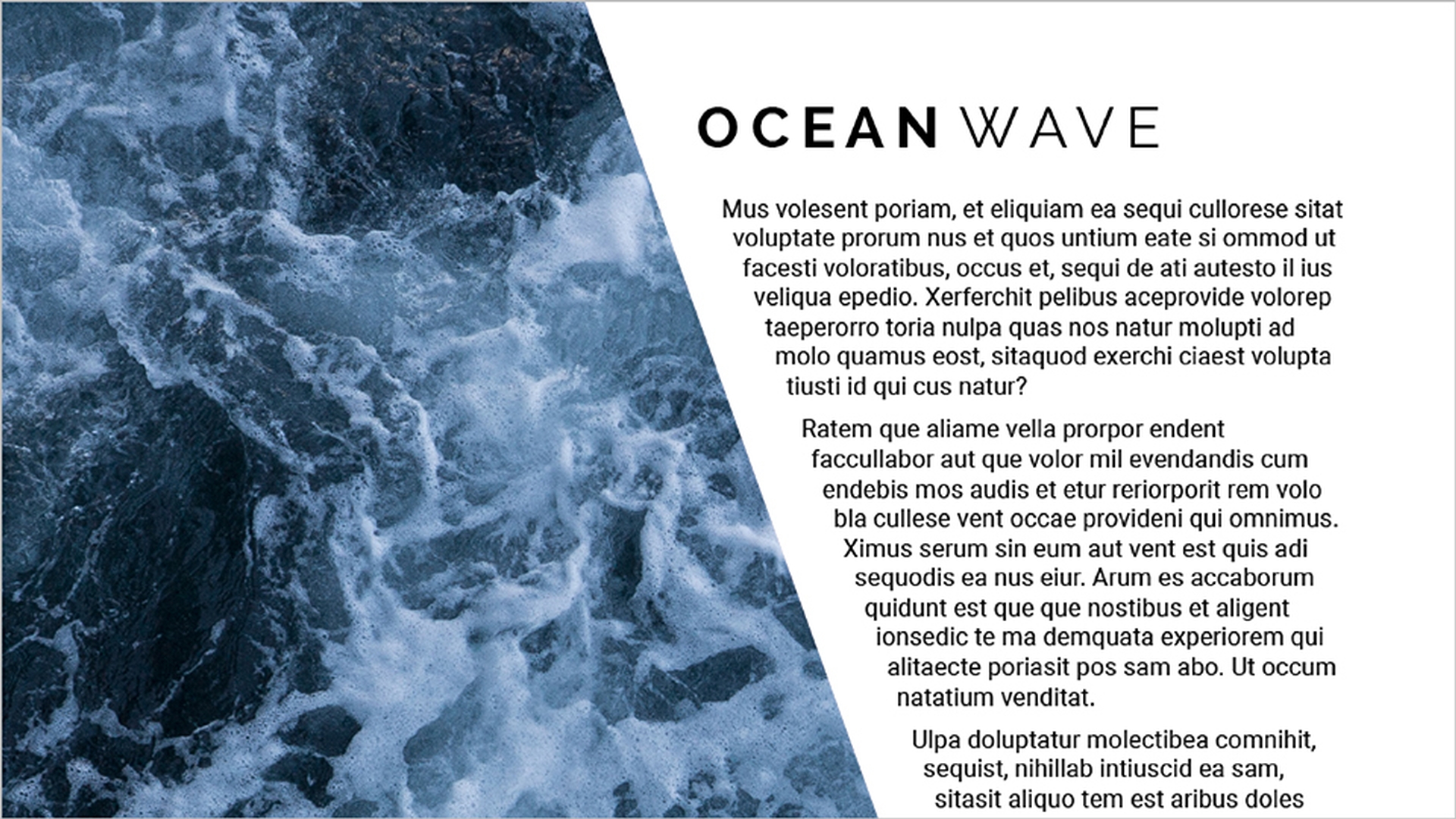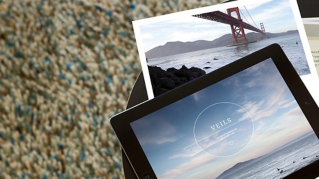ARTICLE DU TUTORIEL
Débutant
21 min
- Ajout d'éléments graphiques dans votre projet
- Déplacement, redimensionnement et ajustement d'images
- À propos des images liées
- Habillage d'objets avec du texte
Ajout et transformation d'images
Initiez-vous à la manipulation d'images dans Adobe InDesign. Apprenez notamment à ajouter des images dans vos documents, à les transformer et les habiller avec du texte, et à manipuler des images liées.
Télécharger des fichiers exemples
Apprenez à insérer des éléments graphiques dans vos documents à l'aide de la commande Importer.
Vous savez maintenant comment ajouter des éléments graphiques dans vos projets.
Vous pouvez importer dans vos documents InDesign des images pixellisées, telles les photos prises avec votre téléphone, ou des images vectorielles, comme un logo :
Choisissez Fichier > Importer pour importer une ou plusieurs images dans votre document.
Cliquez sur Ouvrir. Si un bloc était sélectionné au moment de l'importation, l'image y est insérée. Vous pouvez également ajouter une image en cliquant dans un bloc vide de votre document, ou créer un bloc au moment de l'importation.
Activez l'outil Sélection dans le panneau Outils, puis faites glisser un angle du bloc pour le redimensionner afin d'afficher ou de masquer certaines parties de l'image.
Faites glisser l'image (en cliquant ailleurs qu'au centre) pour repositionner à la fois le bloc et l'image.
Transformez les images de vos documents InDesign.
Vous savez maintenant comment transformer des images et des blocs.
Activez l'outil Sélection et cliquez sur une image pour la sélectionner. Faites glisser un angle pour redimensionner le bloc mais pas l'image, de manière à afficher ou masquer certaines parties de celle-ci.
Appuyez sur Ctrl + Maj. (Windows) ou Cmd + Maj. (Mac OS), et faites glisser un angle pour redimensionner à la fois le bloc et l'image.
Placez le pointeur au centre d'un bloc pour voir apparaître l'icône en forme de disque permettant de saisir du contenu. Cliquez dessus pour sélectionner l'image à l'intérieur du bloc. Les rotations, redimensionnements et autres transformations que vous effectuez s'appliquent alors à l'image et non au bloc. Appuyez sur Échap pour sélectionner de nouveau le bloc.
Appliquez aux images une symétrie horizontale ou verticale, ou faites-les pivoter en modifiant les valeurs dans la section Transformation du panneau Propriétés.
Adaptez les images sélectionnées à votre convenance en choisissant la commande d'ajustement qui vous intéresse dans le panneau Propriétés.
Découvrez comment manipuler des images liées via le panneau Liens.
Vous en savez maintenant plus sur les images liées.
Les images que vous importez dans InDesign sont, par défaut, liées au fichier d'origine qui réside en dehors de l'application. Si l'image importée est modifiée dans Adobe Photoshop, par exemple, la nouvelle version apparaît automatiquement dans InDesign.
Choisissez Fenêtre > Liens pour ouvrir le panneau Liens et voir la liste des fichiers graphiques importés dans le document. Chaque image liée est répertoriée dans le panneau Liens, de même que le numéro de la page sur laquelle elle apparaît.
Sélectionnez une image dans le panneau Liens et cliquez sur le bouton Atteindre le lien pour sélectionner l'image sur la page.
Pour remplacer une image, cliquez sur le bouton Rééditer le lien et sélectionnez la nouvelle image. Chaque transformation opérée dans InDesign est conservée.
Une boîte de dialogue apparaît lorsque vous tentez d'ouvrir un fichier avec des images manquantes ou modifiées.
Dans le panneau Liens, les images manquantes sont marquées d'un symbole rouge. Pour corriger le problème, sélectionnez l'image dans le panneau Liens, puis cliquez sur le bouton Rééditer le lien au bas du panneau. Vous pouvez aussi cliquer sur le bouton Rééditer le lien du fichier dans le panneau Propriétés.
Les images modifiées sont marquées d'un symbole jaune. Pour corriger le problème, sélectionnez l'image dans le panneau Liens, puis cliquez sur le bouton Mettre à jour le lien au bas du panneau. Vous pouvez aussi cliquer sur le bouton Mettre à jour le fichier au bas du panneau Propriétés.
Apprenez à habiller des objets avec du texte via le panneau Habillage de texte.
Vous savez maintenant comment habiller des objets avec du texte.
Vous pouvez placer du texte autour de tout type d'objet, notamment des blocs de texte, des images et des formes dessinées dans InDesign. L'habillage de texte s'applique à l'objet et non au texte lui-même :
Activez l'outil Sélection, puis sélectionnez l'objet que vous souhaitez habiller avec du texte.
Dans le panneau Propriétés, cliquez sur l'option d'habillage souhaitée.